Как использовать историю буфера обмена в Windows 10

История буфера обмена Windows была существенно переработана в октябрьском обновлении Windows 10.
Возможность копирования и вставки — это базовая, простая функция, которая есть и должна быть в любой операционной системе. Копируемые вами данные будут сохранены в специальной области операционной системы, называемой буфером обмена.
Как и на многих других платформах, в Windows также есть специальный менеджер буфера обмена под названием «История буфера обмена», представленный Microsoft, начиная с Windows 10. Что это значит? В предыдущих системах Windows история буфера обмена обычно не сохранялась. То есть, когда вы выполняете операцию копирования, этот индекс немедленно копируется в буфер обмена и становится доступным для выполнения операции вставки. Все предыдущее содержимое буфера обмена будет по умолчанию перезаписано и исчезнет навсегда.
Таким образом, менеджер буфера обмена был создан с целью хранения ряда скопированных элементов, чтобы вы могли вернуться, получить доступ и использовать многие из этих скопированных элементов одновременно. Таким образом, если вы знаете, как получить доступ к буферу обмена и управлять им, вы сможете в полной мере использовать и развивать способность копировать и вставлять данные.
Но как быстро получить доступ к менеджеру буфера обмена в Windows 10 и Windows 11? Вот тут-то и пригодится сочетание клавиш Windows + V.
Чтобы открыть приложение «История буфера обмена» в Windows 10 и Windows 11, вам просто нужно нажать сочетание клавиш Windows + V. Сразу же появится небольшой список, в котором перечислены элементы, сохраненные в буфере обмена. Эти элементы будут отсортированы в хронологическом порядке, начиная с самого последнего посещения.
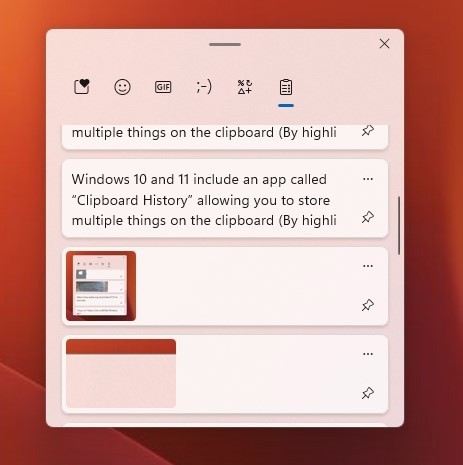
Вы можете свободно выбирать элементы, которые хотите вставить в приложение. Кроме того, вы также можете закрепить элементы, которые вы часто используете, нажав на соответствующую кнопку меню в виде трех точек и выбрав «Закрепить». Обратите внимание, что Windows сможет хранить в истории буфера обмена только до 10 последних скопированных элементов.
История буфера обмена Windows была существенно переработана в октябрьском обновлении Windows 10.
Возможность копирования и вставки — это базовая, простая функция, которая есть и должна быть в любой операционной системе.
Возможно, многие из нас десятилетиями пользуются ПК на базе Windows, но совершенно не знают о буфере обмена и о том, как использовать эту полезную функцию для повышения производительности труда.
Возможность копирования и вставки — это базовая, простая функция, которая есть у любого смартфона или планшета на базе Android.
Узнайте, как эффективно управлять скопированным текстом на iPhone и iPad, включая просмотр и удаление содержимого буфера обмена.
Возможно, вы этого не знали, но Windows 10 теперь поддерживает возможность синхронизации буфера обмена с другими операционными системами, такими как Android.
Что такое VPN, каковы его преимущества и недостатки? Давайте обсудим с WebTech360 определение VPN, а также как применять эту модель и систему в работе.
«Безопасность Windows» защищает не только от базовых вирусов. Она защищает от фишинга, блокирует программы-вымогатели и предотвращает запуск вредоносных приложений. Однако эти функции нелегко обнаружить — они скрыты за слоями меню.
Как только вы изучите его и попробуете сами, вы поймете, что шифрование невероятно просто в использовании и невероятно практично в повседневной жизни.
В этой статье мы расскажем об основных операциях по восстановлению удалённых данных в Windows 7 с помощью утилиты Recuva Portable. Recuva Portable позволяет сохранить данные на любом удобном USB-накопителе и использовать их по мере необходимости. Эта утилита компактна, проста и удобна в использовании, а также обладает следующими функциями:
CCleaner сканирует систему на наличие дубликатов файлов всего за несколько минут, а затем позволяет вам решить, какие из них можно безопасно удалить.
Перемещение папки «Загрузки» с диска C на другой диск в Windows 11 поможет уменьшить емкость диска C и обеспечит более плавную работу компьютера.
Это способ укрепить и настроить вашу систему так, чтобы обновления происходили по вашему собственному графику, а не по графику Microsoft.
Проводник Windows предлагает множество возможностей для настройки просмотра файлов. Возможно, вы не знаете, что одна важная опция по умолчанию отключена, хотя она критически важна для безопасности вашей системы.
Используя правильные инструменты, вы сможете просканировать свою систему и удалить шпионское, рекламное ПО и другие вредоносные программы, которые могут находиться в вашей системе.
Ниже представлен список рекомендуемого программного обеспечения при установке нового компьютера, чтобы вы могли выбрать самые необходимые и лучшие приложения на свой компьютер!
Перенос всей операционной системы на флеш-накопитель может быть очень полезен, особенно если у вас нет ноутбука. Но не думайте, что эта функция доступна только дистрибутивам Linux — самое время попробовать клонировать вашу установку Windows.
Отключение некоторых из этих служб может существенно сэкономить время работы аккумулятора, не влияя на повседневное использование устройства.
Ctrl + Z — чрезвычайно распространённое сочетание клавиш в Windows. Ctrl + Z позволяет отменять действия во всех областях Windows.
Сокращённые URL-адреса удобны для очистки длинных ссылок, но они также скрывают реальный адрес. Если вы хотите избежать вредоносного ПО или фишинга, бездумно нажимать на такую ссылку — не лучший выбор.
После долгого ожидания официально выпущено первое крупное обновление Windows 11.



















